Vous allez maintenant donner sa forme générale à la verrière du cockpit. Vous ajouterez des détails à la géométrie dans une autre leçon.
Préparation de la leçon :
- Reprenez la scène de la leçon précédente ou
 ouvrez le fichier
\modeling\p47\p47_cockpit_initial.max
.
ouvrez le fichier
\modeling\p47\p47_cockpit_initial.max
. - Si vous ouvrez le fichier,
 sélectionnez l'objet P-47. Dans le ruban
sélectionnez l'objet P-47. Dans le ruban  groupe de fonctions Modélisation de polygone, cliquez sur Mode Modifier.
groupe de fonctions Modélisation de polygone, cliquez sur Mode Modifier.
Ebaucher la forme de la verrière :
- Dans le ruban
 groupe de fonctions Modélisation de polygone, activez
groupe de fonctions Modélisation de polygone, activez  (Sommet).
(Sommet). - Comme vous l'avez fait pour la partie supérieure du cockpit (qui correspond à présent à la partie inférieure de la verrière), dans la fenêtre Face, sélectionnez par région des groupes de sommets et
 déplacez-les pour suivre la forme de la verrière illustrée dans l'image du "bleu".
déplacez-les pour suivre la forme de la verrière illustrée dans l'image du "bleu". 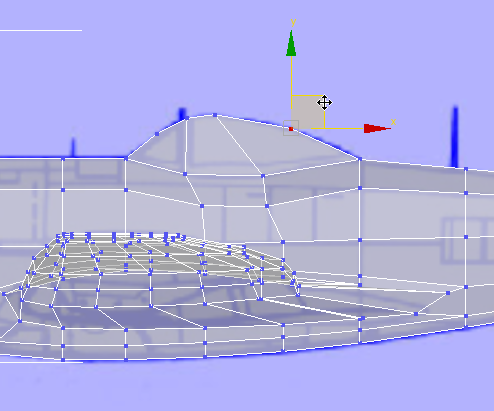
- Dans la fenêtre Face, sélectionnez par région les sommets du bord d'attaque de la partie vitrée de la verrière (partie supérieure située au-dessus du fuselage) puis, dans la fenêtre Dessus,
 mettez-les à l'échelle le long de l'axe Y. Cette fois-ci, utilisez la fenêtre Gauche pour contrôler votre travail et faire correspondre le modèle avec l'image.
mettez-les à l'échelle le long de l'axe Y. Cette fois-ci, utilisez la fenêtre Gauche pour contrôler votre travail et faire correspondre le modèle avec l'image. 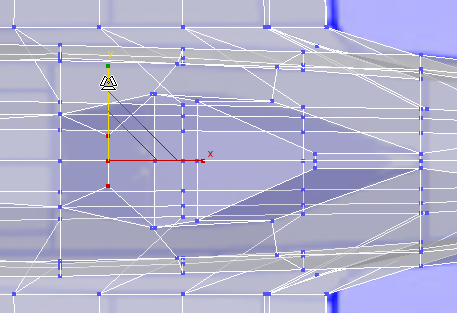
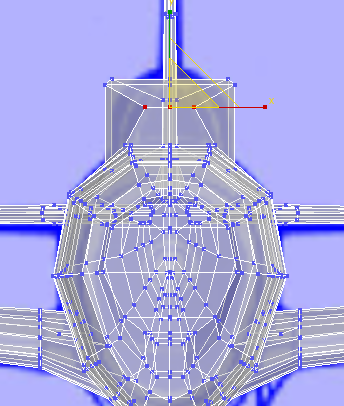
Fenêtre Gauche
- Répétez l'étape précédente pour la rangée de sommets située juste derrière celle que vous venez de mettre à l'échelle. Remarque : Pour cette rangée et la suivante, vous ne pourrez pas dupliquer la forme arrondie illustrée dans l'image de la fenêtre Gauche. Ce n'est pas un problème : vous augmenterez la courbure par la suite. Pour cette étape, tracez de façon approximative les supports métalliques de la verrière, affichées dans une couleur plus claire dans l'image.
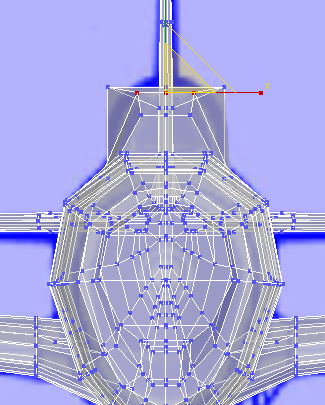
Fenêtre Gauche
- Répétez une fois de plus cette étape pour la troisième rangée de sommets, située en haut de la verrière avant que celle-ci rétrécisse à nouveau.
Pour cette étape, tracez de façon approximative le bord extérieur de la verrière, affiché en bleu foncé.
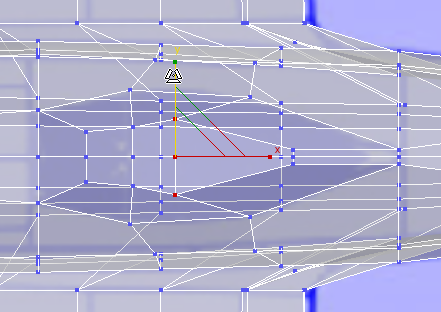
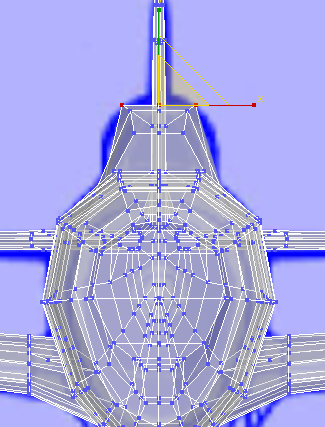
Fenêtre Gauche
- Dans la fenêtre Dessus,
 maintenez la touche Ctrl enfoncée et cliquez sur les trois sommets situés le long de la "ligne de crête" de la verrière pour les sélectionner.
maintenez la touche Ctrl enfoncée et cliquez sur les trois sommets situés le long de la "ligne de crête" de la verrière pour les sélectionner. 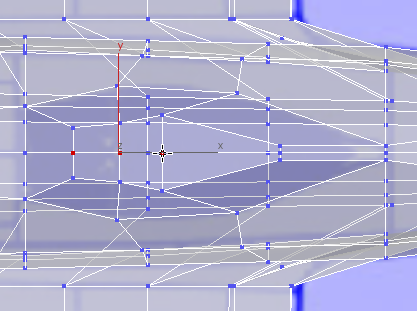 Conseil : Si vous sélectionnez un sommet par mégarde, maintenez la touche Alt enfoncée et cliquez pour le désélectionner.
Conseil : Si vous sélectionnez un sommet par mégarde, maintenez la touche Alt enfoncée et cliquez pour le désélectionner. - Dans la fenêtre Face,
 déplacez ces sommets vers le haut le long de l'axe Y tout en observant le résultat dans la fenêtre Gauche.
déplacez ces sommets vers le haut le long de l'axe Y tout en observant le résultat dans la fenêtre Gauche. 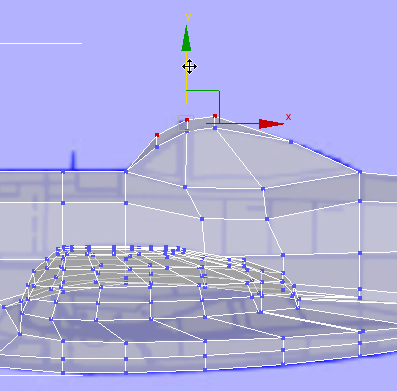
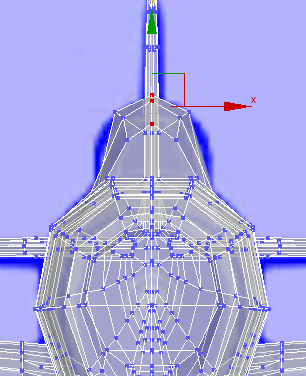
- Dans la fenêtre Face,
 cliquez sur le sommet situé le plus à l'avant des trois que vous venez de déplacer pour le sélectionner.
cliquez sur le sommet situé le plus à l'avant des trois que vous venez de déplacer pour le sélectionner. 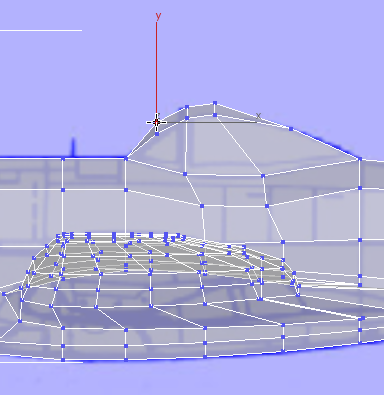
-
 Déplacez-le légèrement vers le bas sur l'axe Y pour donner un aspect plus lisse au contour de la verrière.
Déplacez-le légèrement vers le bas sur l'axe Y pour donner un aspect plus lisse au contour de la verrière. 
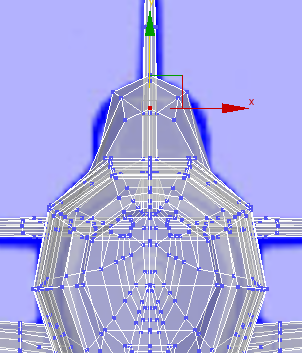
Fenêtre Gauche
Détacher et masquer la verrière :
- Dans le ruban
 groupe de fonctions Modélisation de polygone, activez
groupe de fonctions Modélisation de polygone, activez  (Polygone).
(Polygone). - Dans la barre d'outils principale, assurez-vous que le bouton Fenêtre/Capture est basculé sur
 Capture. Dans le
Capture. Dans le  groupe de fonctions Modifier
groupe de fonctions Modifier  panneau déroulant Sélection, assurez-vous que l'option Ignorer faces masquées est désactivée, puis, dans la fenêtre Face,
panneau déroulant Sélection, assurez-vous que l'option Ignorer faces masquées est désactivée, puis, dans la fenêtre Face,  faites glisser une zone de sélection pour sélectionner tous les polygones de la verrière.
faites glisser une zone de sélection pour sélectionner tous les polygones de la verrière. 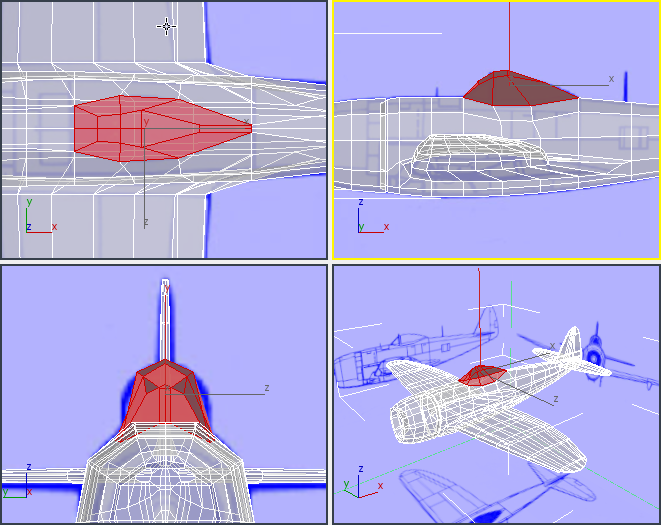
- Dans le ruban
 groupe de fonctions Géométrie (Tous), cliquez sur
groupe de fonctions Géométrie (Tous), cliquez sur  (Détacher).
(Détacher). - Dans la boîte de dialogue Détacher, nommez le nouvel objet Verrière. Assurez-vous que les deux options sont désactivées (ce qui doit être le cas par défaut), puis cliquez sur OK.
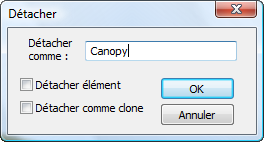
- Dans le ruban
 groupe de fonctions Modélisation de polygone, cliquez de nouveau sur
groupe de fonctions Modélisation de polygone, cliquez de nouveau sur  (Polygone) pour quitter le niveau sous-objet Polygone.
(Polygone) pour quitter le niveau sous-objet Polygone. -
 Cliquez sur le nouvel objet Verrière pour le sélectionner.
Cliquez sur le nouvel objet Verrière pour le sélectionner. 
- Cliquez avec le bouton droit de la souris puis, dans le quadrant Affichage (supérieur droit) du menu Quadr., choisissez Masquer sélection.
Après avoir terminé la modélisation du fuselage, vous réafficherez le cockpit et le finaliserez.
La verrière va devenir un objet distinct du fuselage. Dans cette procédure, vous allez tout d'abord détacher la verrière du fuselage avant de la masquer. La leçon suivante sera consacrée à la modélisation de l'intérieur du cockpit.
Vous ajouterez des détails supplémentaires à l'objet verrière dans une autre leçon.
Enregistrement de votre travail :
- Enregistrez la scène sous le nom p47_cockpit_and_canopy.max.